我们使用电脑的时候,经常都会使用到浏览器浏览网页,但是有些时候也会碰到一些问题,最近有位win10系统用户使用浏览器浏览器也的时候,系统却提示“ssl连接错误”,用户不知道怎么解决,为此非常苦恼,那么win10系统打开浏览器提示ssl连接错误怎么办呢?今天为大家分享win10系统打开浏览器提示ssl连接错误的解决方法。
ssl连接错误解决方法:
1、按下“Win+R”组合键打开运行,在运行框中输入:inetcpl.cpl 点击确定打开“internet 选项”;如图所示:
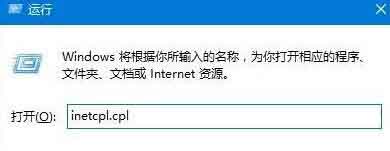
2、切换到【高级】选项卡;如图所示:
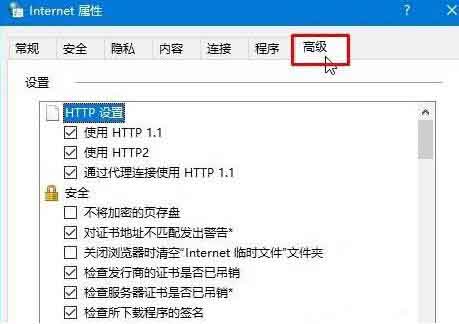
3、在设置框中勾选“使用SSL 3.0”、“使用SSL1.0”、“使用SSL 1.1”、“使用SSL 1.2”点击应用并点击确定;如图所示:
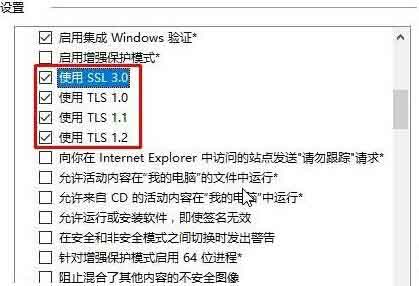
4、重启浏览器即可解决SSL连接错误的问题了!
win10系统打开网页提示ssl连接错误的解决方法就为小伙伴们详细分享到这里了,如果用户们使用电脑的时候碰到了同样的问题,可以根据上述方法步骤进行操作哦,希望本篇教程能够帮到大家,更多精彩教程请关注u启动官方网站。

